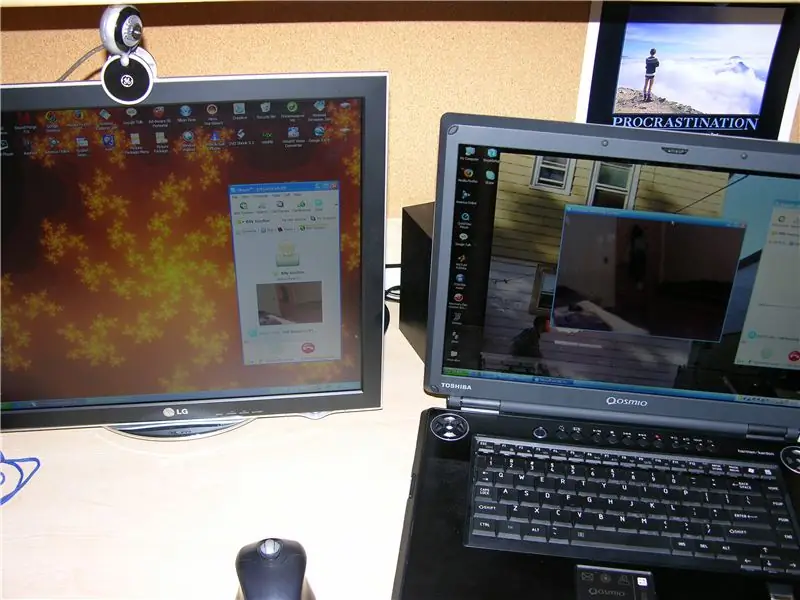
Spisu treści:
- Autor John Day [email protected].
- Public 2024-01-30 11:33.
- Ostatnio zmodyfikowany 2025-01-23 15:03.
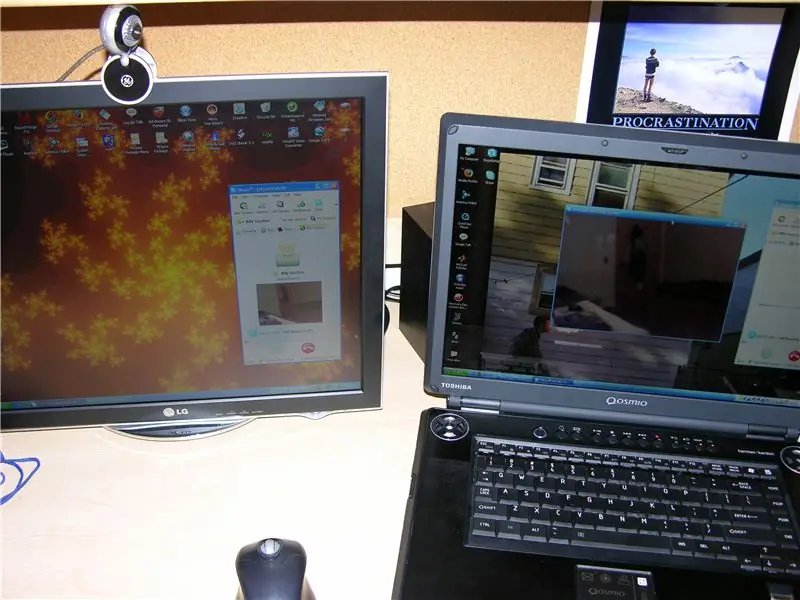
…………………………………………………………………………………………………………………………………………………………….
Teraz, kiedy jestem w akademiku, muszę bardziej uważać na swoje rzeczy. Pomyślałem, że byłoby wspaniale, gdyby istniał łatwy sposób korzystania z kamery internetowej do oglądania mojego pokoju, gdy nie ma mnie w pobliżu. Znalazłem forum internetowe zawierające instrukcje, z których teraz skorzystam, i dodałem kilka pomocnych wskazówek.
Krok 1: Pobierz Skype

Musisz pobrać 2 kopie skype, jedną na komputerze z kamerą internetową w swoim pokoju, a drugą na dowolnym systemie, z którego będziesz korzystać do oglądania wideo. Użyłem laptopa, aby uzyskać dostęp do kamery, a ponieważ cała moja szkoła to gigantyczny bezprzewodowy hotspot, mogę oglądać swój pokój na laptopie z lekcji matematyki.
Utwórz 2 oddzielne konta dla każdego komputera.
Krok 2: Zmień ustawienia
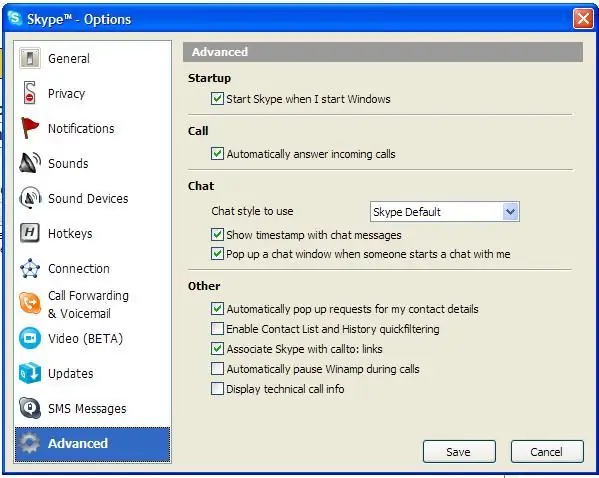
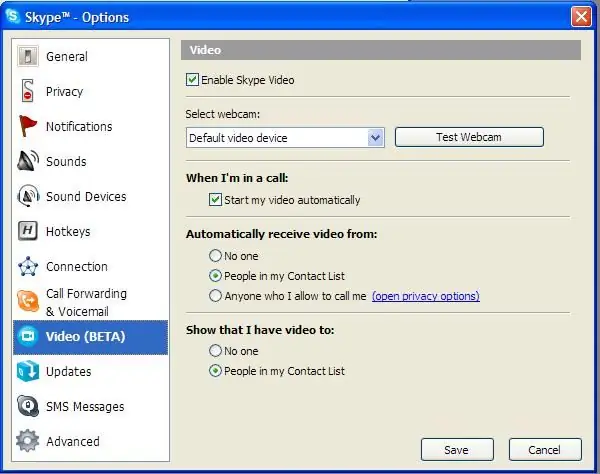
Na komputerze z kamerką należy przejść do narzędzi>opcje>zaawansowane> i zaznaczyć opcję automatycznego odbierania połączeń przychodzących.
następnie narzędzia> opcje> wideo> zaznacz uruchom wideo automatycznie i tylko od osób z mojej listy kontaktów. Na komputerze, którego użyjesz do odprawy, otwórz konto skype i zadzwoń na konto na komputerze z kamerą internetową. Na komputerze z kamerą internetową zapisz rozmówcę w kontaktach.
Krok 3: Maskowanie diody LED kamery internetowej


Ponieważ większość kamer internetowych ma diodę LED wskazującą, kiedy są włączone, warto to ukryć. Może to być tak proste, jak nałożenie na niego kawałka czarnego papieru lub po prostu rysowanie na nim ostrym narzędziem.
Ponieważ ostrze nie trzymało się plastiku, nałożyłem na niego mały kawałek chusteczki i nasączyłem go czarnym atramentem. Trzymał się i teraz światło jest całkowicie zablokowane.
Krok 4: Produkt końcowy
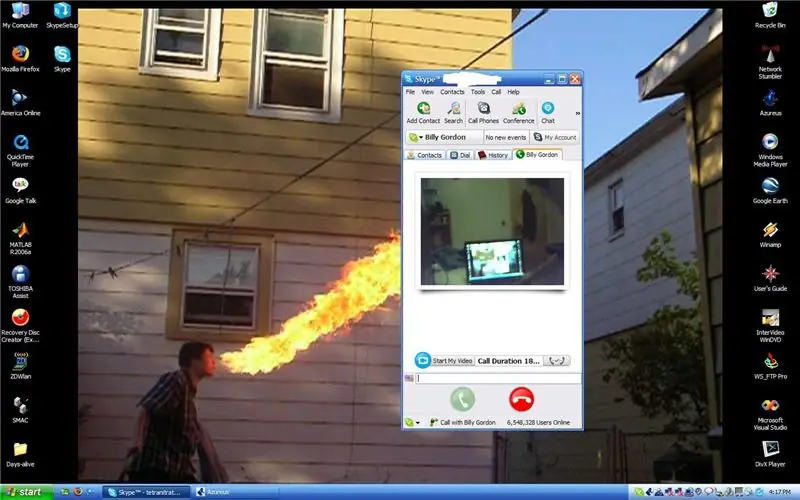
Na zdjęciu widać wideo w oknie skype na moim laptopie. Teraz mogę sprawdzić swój pokój, nawet gdy wrócę do Queens.
Zalecana:
Bezpieczeństwo w domu: 4 kroki

Bezpieczeństwo w domu: Powyższe zdjęcia pokazują wczesne projekty tego, co rozważałem zrobienie dla projektu
Automatyczny kran (bezdotykowy) wykorzystujący Arduino - Umyj ręce i zachowaj bezpieczeństwo podczas kryzysu COVID-19: 4 kroki

Automatyczny kran (bezdotykowy) przy użyciu Arduino – myj ręce i bądź bezpieczny podczas kryzysu COVID-19: Hej przyjaciele! Mam nadzieję, że wszyscy macie się dobrze i jesteście bezpieczni. W tym poście opowiem Ci o moim prototypie, który zaprojektowałem do bezpiecznego mycia rąk. Zrobiłem ten projekt przy ograniczonych zasobach. Zainteresowani mogą przerobić ten pro
Bezpieczeństwo Lite: 3 kroki

Security Lite: Security Lite to innowacyjny system bezpieczeństwa, który jest tani i bardzo skuteczny. Wykorzystuje oświetlenie domu do wykrywania zmian w świetle, jeśli nastąpi zmiana, uruchamiany jest alarm. Moją inspiracją do wykonania tego były laserowe przewody wyzwalające i czujniki ruchu. T
Bezpieczeństwo w domu z Orange Pi: 3 kroki (ze zdjęciami)

Bezpieczeństwo w domu z Orange Pi: Zasadniczo chodzi o ten sam pomysł, co w mojej poprzedniej instrukcji: https://www.instructables.com/id/Home-Security-With… Jedyną zmianą jest użycie tablicy Orange Pi (moja wybór był PC2) i jeden 4050 level shifter do ochrony płyt IO. Podsumowując
Bezpieczeństwo i paralizator z jednorazowego aparatu: 3 kroki

Bezpieczeństwo i paralizator z jednorazowego aparatu: czego nie możesz zrobić, robiąc paralizator z jednorazowego aparatu Mam nadzieję, że przeczytasz to przed zrobieniem paralizatora, aby nie mieć tych samych śladów wypalenia, które robię, ponieważ napięcie na tym jest ponad 600 woltów. (TYLKO W CELACH EDUKACYJNYCH) *wygraj
